Uno de los grandes atractivos de los productos de Apple es la forma en que comparten información sin problemas entre dispositivos. Siempre ha parecido que Microsoft se ha estado poniendo al día en ese sentido, con Android como el único rival en el espacio de los teléfonos, lo que complica las cosas.
Sin embargo, eso comenzó a cambiar con la presentación de ‘Tu Teléfono’ en 2018. Esta sencilla aplicación permitía a los usuarios de Windows 10 acceder y responder a información clave desde su teléfono sin tener que salir del escritorio. La funcionalidad inicial era limitada, pero se ha convertido en una poderosa aplicación complementaria que puede ser valiosa para muchas personas.
Microsoft renombró la aplicación como ‘Phone Link’ en 2022, dándole un nuevo diseño que está más en consonancia con la estética de Windows 11. Phone Link fue exclusivo de los teléfonos Android durante mucho tiempo, pero ahora también funciona con un iPhone.
Pero Phone Link funciona con ambos sistemas operativos, así como con una amplia gama de teléfonos inteligentes Android. Sin embargo, algunas funciones siguen siendo exclusivas de los teléfonos Samsung seleccionados y Surface Duo y Duo 2.
Aquí encontrará todo lo que necesita saber sobre Phone Link, incluido lo que aportan las actualizaciones recientes.
¿Qué es Phone Link en Windows?
Disponible para Windows 11 y Windows 10, Phone Link es una de las aplicaciones que viene preinstalada cuando compras una computadora portátil o PC con Windows. Como sugiere el nuevo nombre, esto ofrece una manera fácil de vincular su teléfono inteligente y el escritorio de Windows. No está del todo al mismo nivel que entre los dispositivos de Apple, pero no obstante es útil.
La iteración actual de Phone Link le permite acceder de forma remota a muchas de las funciones más populares de su teléfono. Estos incluyen ver y responder notificaciones, hacer llamadas telefónicas y enviar mensajes de texto. También puede controlar la configuración rápida, administrar fotos y ejecutar aplicaciones de Android, aunque esta última ahora es compatible de forma nativa con Windows 11.
Sin embargo, solo unos pocos teléfonos selectos incluyen una función de ‘Enlace a Windows’ integrada directamente en la configuración del dispositivo. Esto tiene como objetivo hacer que el proceso de mover contenido o usar aplicaciones móviles en el escritorio se sienta fluido. Se admiten los buques insignia recientes de Samsung, junto con los plegables de la compañía y las dos generaciones de Surface Duo.
¿Funciona Phone Link con iPhone?
Sí. Durante mucho tiempo, Phone Link solo estuvo disponible con teléfonos Android.
Pero en mayo de 2023, Microsoft agregó compatibilidad con dispositivos iOS a la aplicación. El iPhone es totalmente compatible con todas las funciones principales, lo que significa que finalmente es posible usar el teléfono de Apple con un escritorio de Windows.
Cómo usar Phone Link con un teléfono Android
Configurar Phone Link es relativamente sencillo. Recuerde, la aplicación está preinstalada en algunos dispositivos, lo que hace que este proceso sea más rápido. Pero aquí está el método completo para cualquier teléfono Android con acceso a Google Play Store:
- En su computadora, busque ‘Phone Link’ y haga clic en la opción correspondiente
- Desde la pantalla de introducción, haga clic en ‘Android’
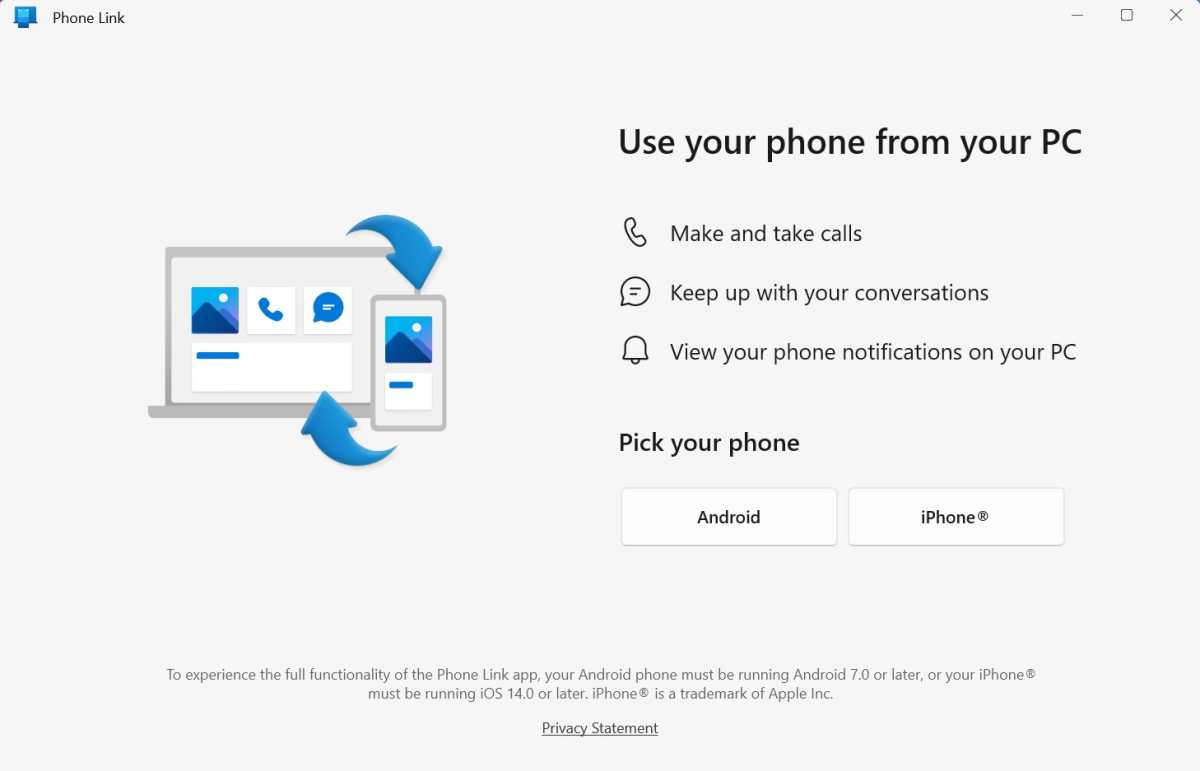
Anyron Copeman / Fundición
- En su teléfono Android, pegue aka.ms/yourpc en su navegador y siga las instrucciones. Deberías ser redirigido a Google Play Store.
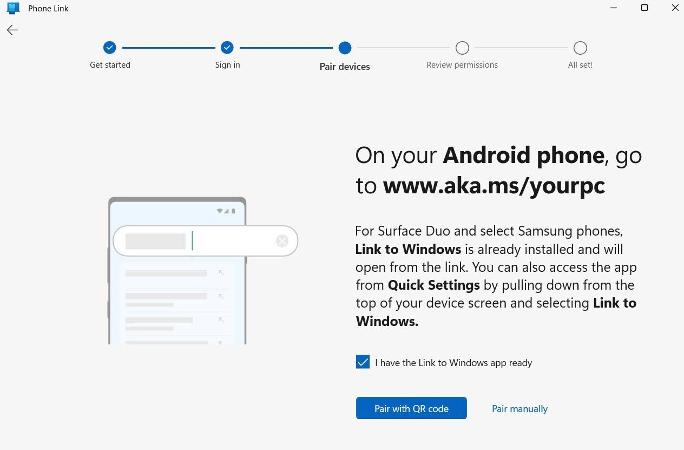
- Descargue la aplicación Link to Windows si aún no lo ha hecho. Una vez completado, toque ‘Abrir’ y luego ‘Vincular su teléfono y PC’
- Debería ver un mensaje que dice “¿Está listo el código QR en su PC?”. Toca continuar
- Acepte los permisos requeridos, luego sostenga su teléfono hacia el código QR en su computadora para escanearlo. Si eso no funciona, es posible que deba ingresar un PIN en su lugar
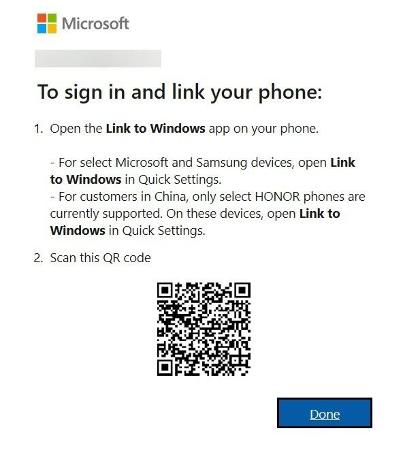
- Toque continuar en su teléfono, luego Continuar en su escritorio
¡Eso es todo! La mayoría de las funciones ahora están disponibles, aunque deberá vincularse a través de Bluetooth y otorgar más permisos para acceder a las llamadas.
Cómo usar Phone Link con un iPhone
Los pasos con un iPhone son un poco diferentes:
- En su computadora, busque ‘Phone Link’ y haga clic en la opción correspondiente
- Desde la pantalla de introducción, haga clic en ‘iPhone’
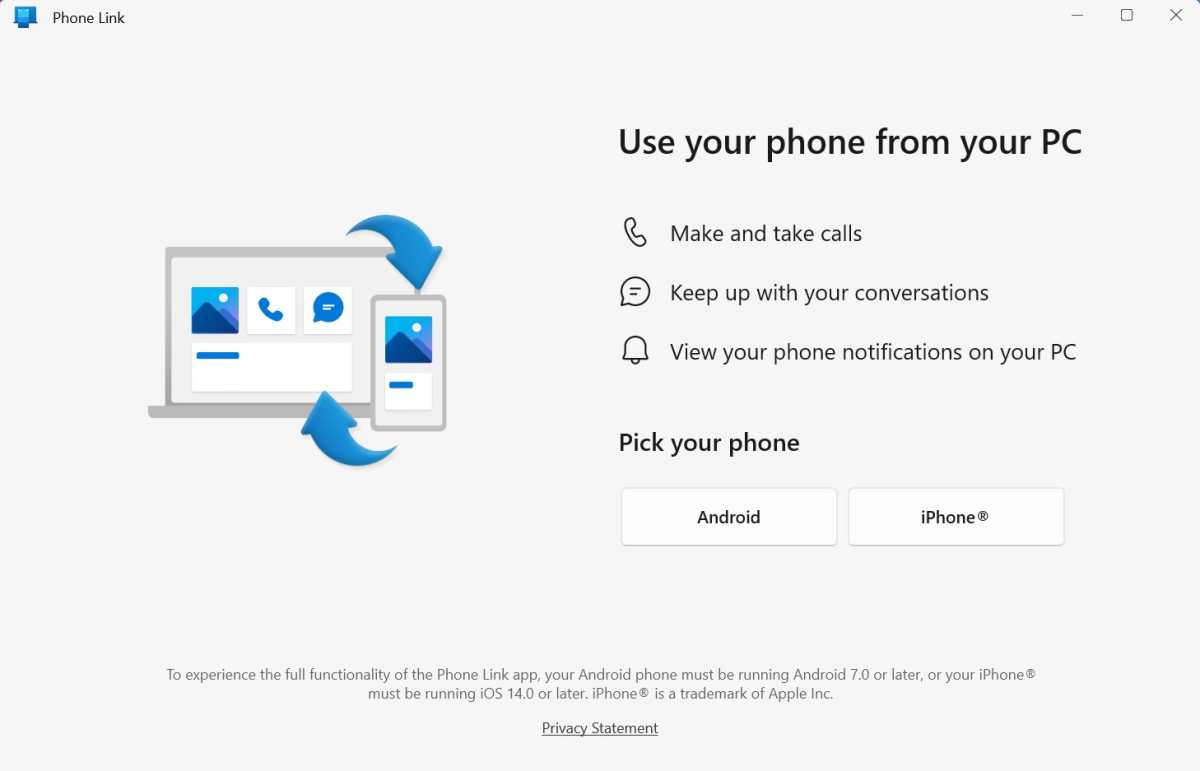
Anyron Copeman / Fundición
- Si se le solicita, encienda Bluetooth
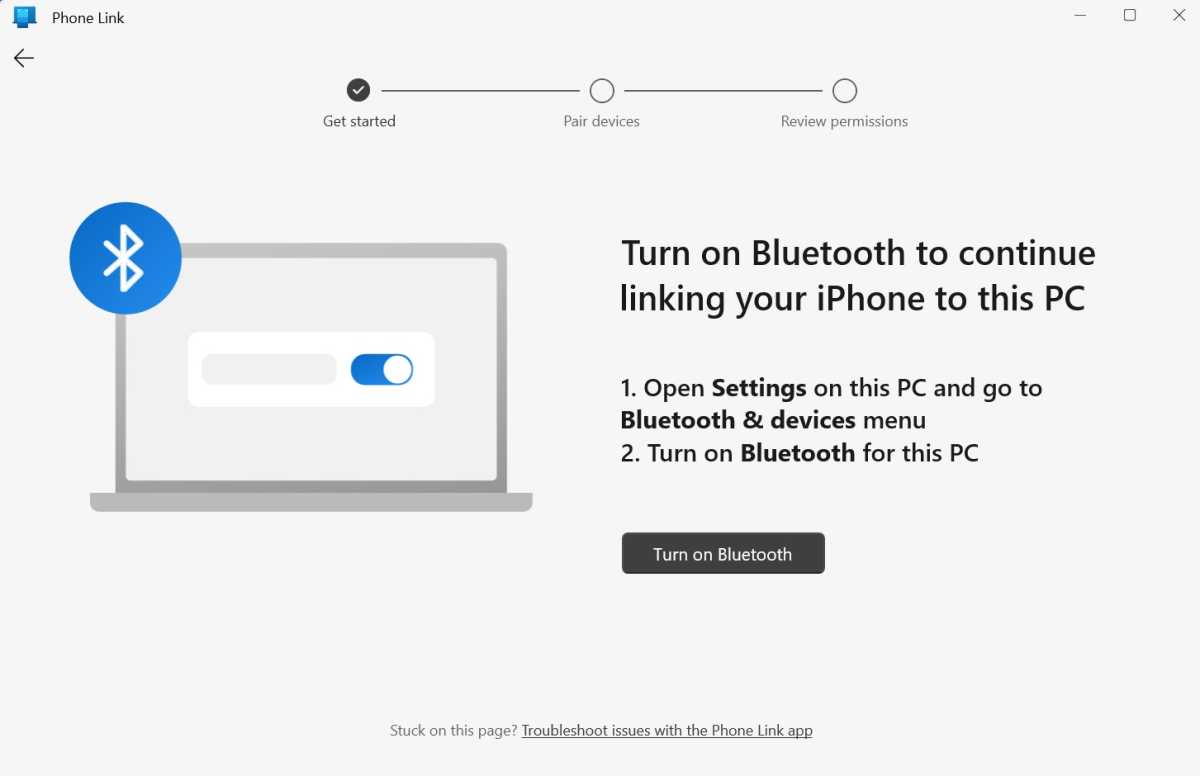
Anyron Copeman / Fundición
- En su iPhone, abra la aplicación de la cámara y colóquela sobre el código QR en el dispositivo Windows para escanearlo
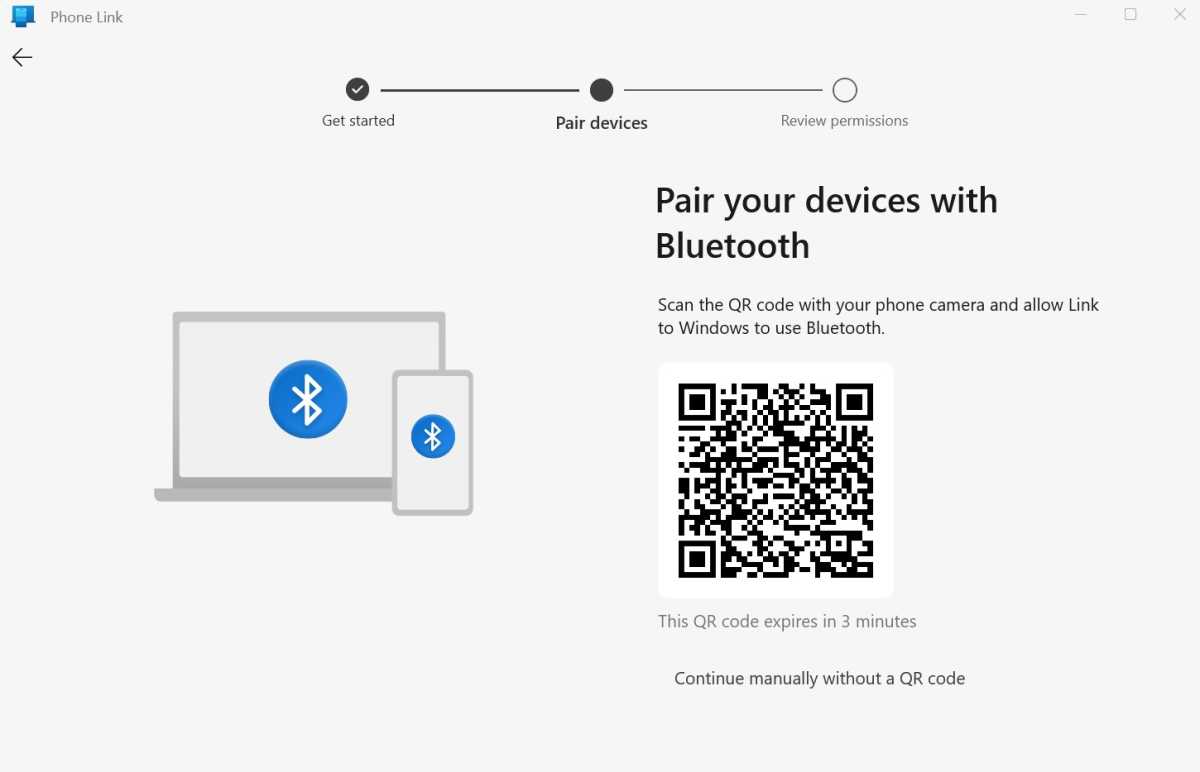
Anyron Copeman / Fundición
- Abra el enlace cuando se le solicite, luego haga clic en ‘Continuar’. Encienda Bluetooth si se le solicita y toque ‘Emparejar’
- Si el número que está viendo en su iPhone es el mismo que en Windows, toque ‘Emparejar’ en este último
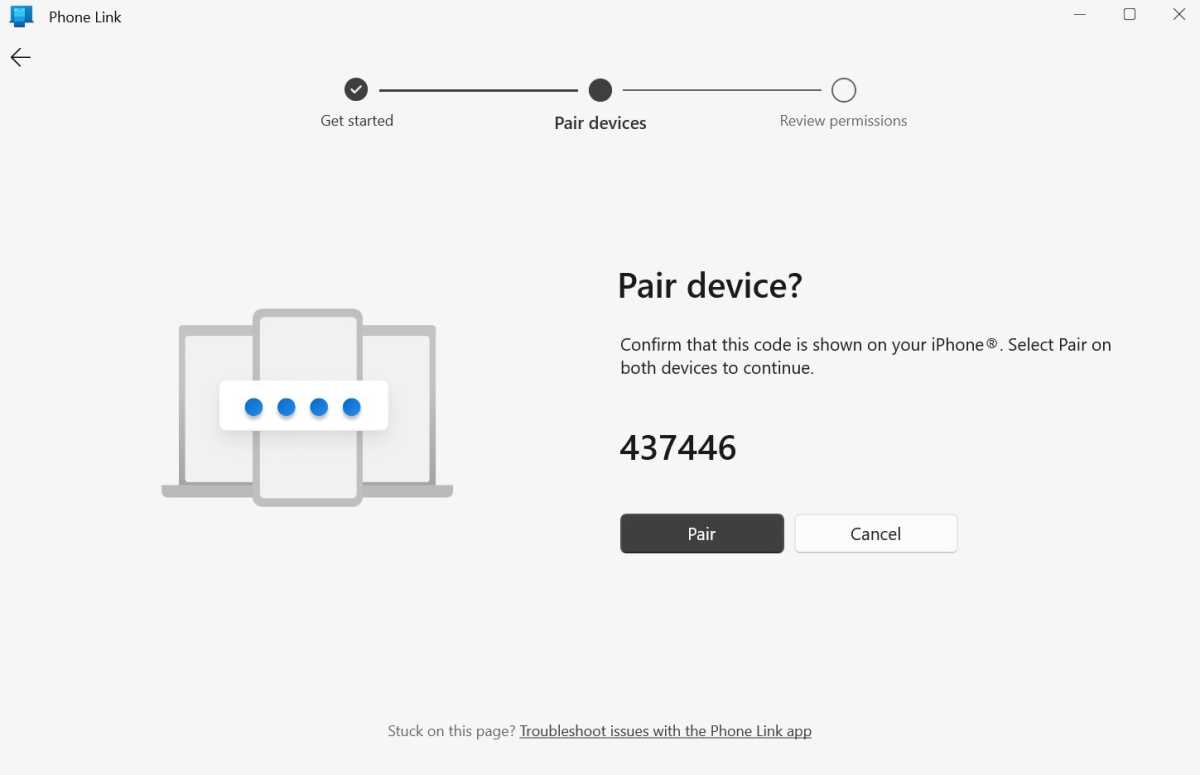
Anyron Copeman / Fundición
- Desde la siguiente pantalla en su dispositivo Windows, acepte los permisos
¡Eso es todo! Ahora debería ver una pantalla que se parece a la siguiente.
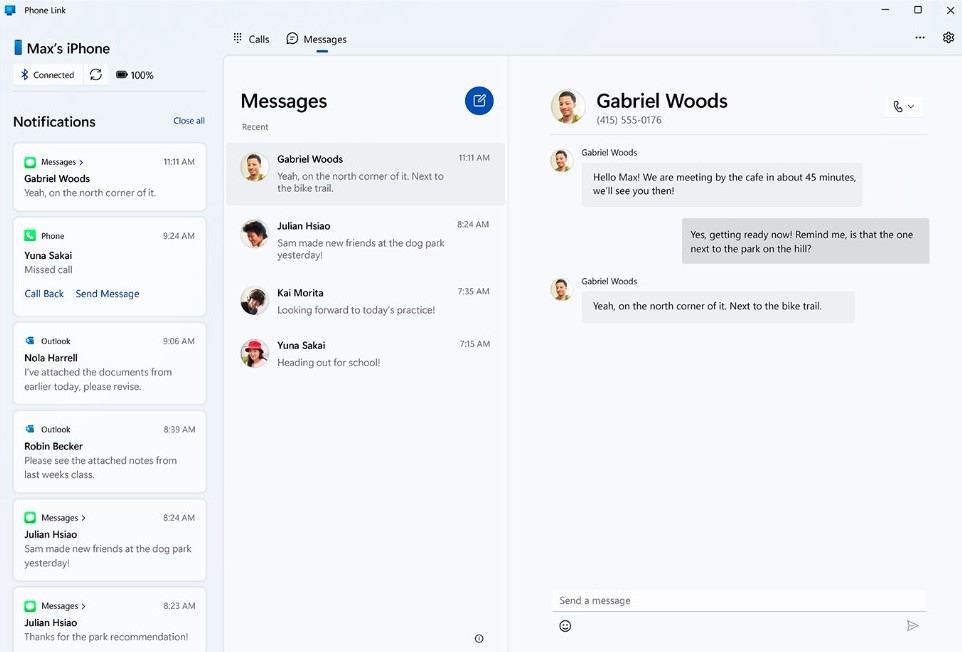
microsoft
